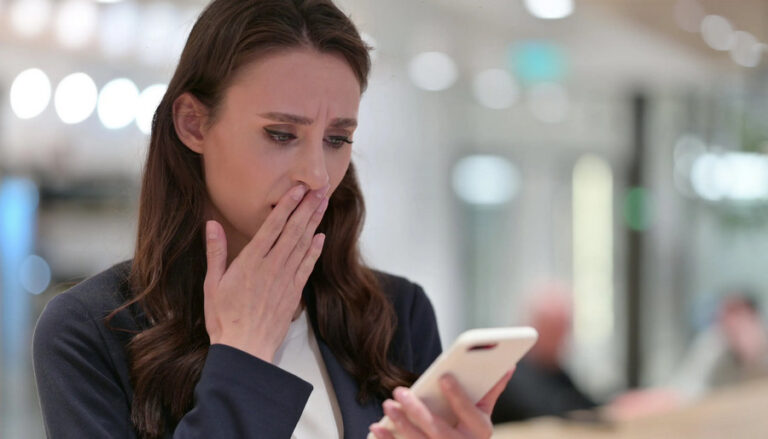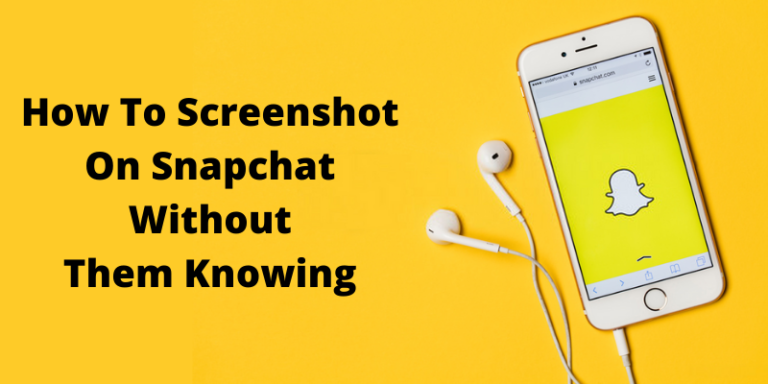“ໃຜຜູ້ໜຶ່ງສາມາດແນະນຳລົດຍົນທີ່ດີໄດ້ ຄີບອດຄລິກ ສໍາລັບ Windows? ຂ້ອຍກໍາລັງພັດທະນາໂຄງການແລະຈໍາເປັນຕ້ອງກົດປຸ່ມ space ຢ່າງຕໍ່ເນື່ອງ, ແຕ່ມັນໃຊ້ເວລາຫຼາຍ!”
ນີ້ແມ່ນຄໍາຖາມທີ່ຜ່ານມາທີ່ຈັດພີມມາຢູ່ໃນ Quora ກ່ຽວກັບຄໍາຮ້ອງສະຫມັກແປ້ນພິມອັດຕະໂນມັດ. ດີ, ຖ້າທ່ານເປັນນັກຂຽນໂປລແກລມຫຼືນັກຫຼິ້ນເກມ, ທ່ານອາດຈະຮູ້ເຖິງຄວາມສໍາຄັນຂອງແປ້ນພິມອັດຕະໂນມັດ.
ເນື້ອໃນ
Auto Key Presser ແມ່ນຫຍັງ?
ເຄື່ອງກົດກະແຈອັດຕະໂນມັດ ເປັນໂຄງການຊອບແວທີ່ອັດຕະໂນມັດຂະບວນການຂອງການກົດປຸ່ມເທິງແປ້ນພິມຄອມພິວເຕີ. ມັນຖືກນໍາໃຊ້ທົ່ວໄປເພື່ອຈໍາລອງການກົດແປ້ນພິມຊໍ້າໆສໍາລັບວຽກງານເຊັ່ນການຕື່ມແບບຟອມ, ຫຼິ້ນເກມ, ຫຼືແລ່ນການທົດສອບອັດຕະໂນມັດ. ດ້ວຍຕົວກົດກະແຈອັດຕະໂນມັດ, ທ່ານສາມາດບັນທຶກຊຸດການກົດແປ້ນພິມໄດ້ ແລະຈາກນັ້ນຫຼິ້ນຊ້ຳໆໃນຊ່ວງເວລາທີ່ກຳນົດໄວ້, ຫຼືກຳນົດປຸ່ມກົດເພື່ອເລີ່ມຕົ້ນການລຳດັບ. ນີ້ສາມາດປະຫຍັດເວລາແລະຫຼຸດຜ່ອນຄວາມສ່ຽງຂອງຄວາມຜິດພາດຂອງມະນຸດໃນຫນ້າວຽກທີ່ຕ້ອງການການປ້ອນແປ້ນພິມສອດຄ່ອງ.
ສົມມຸດວ່າເຈົ້າເຮັດວຽກໃນວຽກການປ້ອນຂໍ້ມູນທີ່ທ່ານຕ້ອງການປ້ອນຂໍ້ມູນດຽວກັນຊ້ຳໆເຊັ່ນຊື່ ແລະທີ່ຢູ່ຂອງລູກຄ້າເຂົ້າໄປໃນຖານຂໍ້ມູນ. ນີ້ສາມາດເປັນວຽກທີ່ຫນ້າເບື່ອແລະໃຊ້ເວລາຫຼາຍ, ໂດຍສະເພາະຖ້າທ່ານຕ້ອງເຮັດມັນສໍາລັບຫລາຍສິບຫຼືຫຼາຍຮ້ອຍລາຍການ. ໂດຍໃຊ້ Auto Key Presser, ທ່ານສາມາດບັນທຶກການກົດແປ້ນພິມທີ່ຈໍາເປັນເພື່ອປ້ອນຂໍ້ມູນລູກຄ້າ, ແລະຫຼັງຈາກນັ້ນຫຼິ້ນຄືນໃຫມ່ດ້ວຍການຄລິກປຸ່ມ, ປະຫຍັດເວລາແລະຫຼຸດຜ່ອນຄວາມສ່ຽງຂອງຄວາມຜິດພາດ. ນີ້ສາມາດຊ່ວຍໃຫ້ທ່ານມີປະສິດທິພາບແລະມີປະສິດທິພາບຫຼາຍຂຶ້ນໃນວຽກຂອງເຈົ້າ, ໃນຂະນະທີ່ຍັງຫຼຸດຜ່ອນຄວາມສ່ຽງຕໍ່ການບາດເຈັບທີ່ຊໍ້າຊ້ອນຈາກການພິມລະຫັດດຽວກັນເລື້ອຍໆເລື້ອຍໆ.
ແນວໃດກໍ່ຕາມ, ມັນເປັນສິ່ງສໍາຄັນທີ່ຈະສັງເກດວ່າບາງຄັ້ງການປ້ອນຂໍ້ມູນແປ້ນພິມອັດຕະໂນມັດສາມາດຖືກກວດພົບວ່າເປັນພຶດຕິກໍາທີ່ຫນ້າສົງໄສໂດຍຊອບແວຄວາມປອດໄພຫຼືການບໍລິການອອນໄລນ໌, ດັ່ງນັ້ນມັນຈໍາເປັນຕ້ອງໃຊ້ Auto Key Presser ຢ່າງມີຄວາມຮັບຜິດຊອບແລະພຽງແຕ່ສໍາລັບຈຸດປະສົງທີ່ຖືກຕ້ອງເທົ່ານັ້ນ.
ເຫຼົ່ານີ້ແມ່ນຄໍາຮ້ອງສະຫມັກທີ່ອຸທິດຕົນທີ່ກົດປຸ່ມສະເພາະໃດຫນຶ່ງຫຼືປະສົມປະສານຂອງປຸ່ມອັດຕະໂນມັດ. ອັນນີ້ຊ່ວຍໃຫ້ພວກເຮົາເຮັດໜ້າວຽກໂດຍອັດຕະໂນມັດ ແລະປະຫຍັດເວລາ ແລະຄວາມພະຍາຍາມຂອງພວກເຮົາໃນຂະນະທີ່ຫຼິ້ນເກມ ຫຼືທົດສອບໂຄງການ. ໃນຄູ່ມືນີ້, ຂ້າພະເຈົ້າຈະເຮັດໃຫ້ທ່ານຄຸ້ນເຄີຍກັບ 5 ຄໍາຮ້ອງສະຫມັກຕົວກົດແປ້ນພິມອັດຕະໂນມັດ ເຊັ່ນດຽວກັນກັບສອງເຄື່ອງມື keylogger ທີ່ເຊື່ອຖືໄດ້.
ທີ່ດີທີ່ສຸດ 5 ເຄື່ອງກົດແປ້ນພິມອັດຕະໂນມັດ
ໃນຂະນະທີ່ມີທາງເລືອກບໍ່ຫຼາຍປານໃດສໍາລັບ ແປ້ນພິມອັດຕະໂນມັດ clicker ແອັບ, ບໍ່ແມ່ນພວກມັນທັງໝົດອາດຈະຕອບສະໜອງຄວາມຕ້ອງການຂອງເຈົ້າໄດ້. ເພື່ອຄວາມສະດວກສະບາຍຂອງເຈົ້າ, ຂ້ອຍໄດ້ເລືອກ 5 ເຄື່ອງກົດແປ້ນພິມອັດຕະໂນມັດທີ່ດີທີ່ສຸດທີ່ທ່ານສາມາດພະຍາຍາມປະຫຍັດເວລາຂອງເຈົ້າ.
1. AutoHotkey
ສາມາດໃຊ້ AutoHotkey ເພື່ອສ້າງ ແປ້ນພິມອັດຕະໂນມັດ Presser script ທີ່ອັດຕະໂນມັດການກົດແປ້ນພິມໃນ Windows. script Presser ແປ້ນພິມອັດຕະໂນມັດສາມາດຖືກປັບແຕ່ງເພື່ອປະຕິບັດລໍາດັບສະເພາະຂອງການກົດແປ້ນພິມແລະສາມາດຖືກກະຕຸ້ນໂດຍ hotkey ຫຼືໂດຍການຈັບເວລາ.
- ເຄື່ອງກົດແປ້ນພິມອັດຕະໂນມັດ AutoHotkey ອະນຸຍາດໃຫ້ຜູ້ໃຊ້ສາມາດປັບແຕ່ງການກົດແປ້ນພິມທີ່ຖືກຈໍາລອງໂດຍສະຄິບ.
- ເຄື່ອງກົດແປ້ນພິມອັດຕະໂນມັດ AutoHotkey ຍັງສາມາດຖືກຕັ້ງໃຫ້ແລ່ນຢູ່ໃນເຄື່ອງຈັບເວລາ, ເຊິ່ງຊ່ວຍໃຫ້ຜູ້ໃຊ້ສາມາດກົດແປ້ນພິມໂດຍອັດຕະໂນມັດໃນຊ່ວງເວລາສະເພາະ.
- ທ່ານສາມາດປັບແຕ່ງການຊັກຊ້າລະຫວ່າງການກົດແປ້ນພິມໄດ້, ເຊິ່ງສາມາດເປັນປະໂຫຍດສໍາລັບການຈໍາລອງຄວາມໄວການພິມຂອງມະນຸດ.
Pros
- ເຮັດໜ້າວຽກຊ້ຳໆໂດຍອັດຕະໂນມັດ
- ສ້າງສະຄຣິບທີ່ເຮັດຕາມລຳດັບຂອງການກົດແປ້ນພິມ
- ງ່າຍທີ່ຈະນໍາໃຊ້
- ຟຣີ
ຂໍ້ເສຍ
- ຄວາມສາມາດຂຽນອັກສອນຈໍາກັດ
- Windows ເທົ່ານັ້ນ
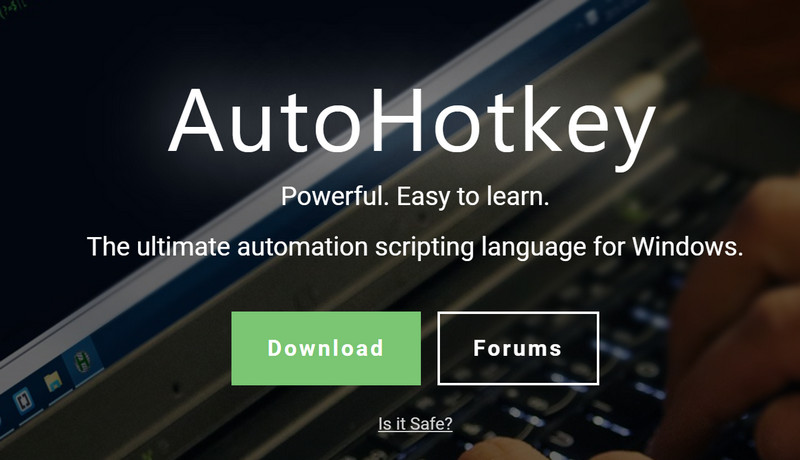
ລິ້ງດາວໂຫລດ: https://www.autohotkey.com/
2. ເຄື່ອງກົດແປ້ນພິມອັດຕະໂນມັດໂດຍ AutoSofted
ນີ້ແມ່ນເປັນທີ່ນິຍົມທີ່ສຸດແລະເຊື່ອຖືໄດ້ເປັນຄໍາຮ້ອງສະຫມັກແປ້ນພິມອັດຕະໂນມັດສໍາລັບ Windows ທີ່ທ່ານສາມາດທົດລອງໄດ້ຟຣີ. ເວີຊັ່ນພື້ນຖານຂອງ Auto Keyboard Presser ຈະບໍ່ຄິດຄ່າຫຍັງກັບເຈົ້າ ໃນຂະນະທີ່ເຈົ້າສາມາດປົດລັອກຟັງຊັນພຣີມຽມຂອງມັນໄດ້ໂດຍການຈ່າຍ $5 (ຄ່າທຳນຽມຄັ້ງດຽວ). ເຄື່ອງມືແມ່ນ pretty ງ່າຍທີ່ຈະນໍາໃຊ້ແລະຈະໃຫ້ທ່ານກໍານົດການປະສົມທີ່ສໍາຄັນຫຼາຍເຊັ່ນດຽວກັນ.
- ຜູ້ໃຊ້ສາມາດກໍານົດປຸ່ມດຽວຫຼືການປະສົມຫຼາຍກະແຈທີ່ສາມາດໄດ້ຮັບການກົດດັນອັດຕະໂນມັດ.
- ທ່ານສາມາດກໍານົດໄລຍະເວລາທີ່ກໍາຫນົດເອງເພີ່ມເຕີມເປັນ milliseconds ເພື່ອກົດປຸ່ມ.
- ທ່ານຍັງສາມາດເປີດໃຊ້ໂມງນັບຖອຍຫຼັງໄດ້ເຊັ່ນກັນ.
- ມັນຍັງສະຫນັບສະຫນູນປຸ່ມຮ້ອນແລະປຸ່ມຟັງຊັນສໍາລັບຈຸດປະສົງພິເສດ.
Pros
- ສະບັບພື້ນຖານສາມາດໃຊ້ໄດ້ສໍາລັບການຟຣີ
- ນອກຈາກນີ້ຍັງມີການສະຫນອງການບັນທຶກການກົດແປ້ນພິມແລະຫຼິ້ນໃຫ້ເຂົາເຈົ້າຕໍ່ມາ.
ຂໍ້ເສຍ
- ຄຸນສົມບັດຂັ້ນສູງຈະຖືກປົດລັອກຫຼັງຈາກຈ່າຍເງິນ $5
- ພຽງແຕ່ເຮັດວຽກກ່ຽວກັບສະບັບ Windows ຈໍາກັດ
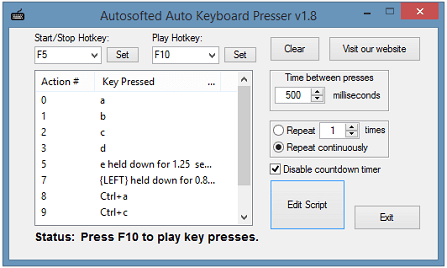
ລິ້ງດາວໂຫລດ: https://www.autosofted.com/auto_keyboard_presser/
3. Clicker
ນີ້ແມ່ນເປັນຕົວຄລິກຫນູແລະແປ້ນພິມອັດຕະໂນມັດທັງຫມົດໃນຫນຶ່ງທີ່ແນ່ນອນວ່າຈະເປັນປະໂຫຍດສໍາລັບທ່ານໃນວິທີການທີ່ແຕກຕ່າງກັນ. ການໂຕ້ຕອບແມ່ນຂ້ອນຂ້າງງ່າຍທີ່ຈະໃຊ້ແລະຈະຊ່ວຍໃຫ້ທ່ານສະຫນອງລໍາດັບຂອງປຸ່ມທີ່ຕ້ອງກົດ.
- ດ້ວຍມັນ, ທ່ານສາມາດອັດຕະໂນມັດທັງສອງແປ້ນພິມເຊັ່ນດຽວກັນກັບການຄລິກຫນູສໍາລັບໄລຍະເວລາທີ່ທ່ານເລືອກ.
- ນອກຈາກນີ້ຍັງມີການສະຫນອງການຫຼິ້ນສຽງຫຼັງຈາກສໍາເລັດລໍາດັບທີ່ຈະແຈ້ງໃຫ້ທ່ານ.
- ທ່ານສາມາດສະກັດລໍາດັບການຄລິກຫນູແລະແປ້ນພິມທີ່ແຕກຕ່າງກັນຮ່ວມກັນ.
- ບັນທຶກການປະສົມປະສານແລະໂຫຼດມັນທຸກຄັ້ງທີ່ທ່ານຕ້ອງການ.
Pros
- ເຫມາະສົມກັບທຸກຄໍາຮ້ອງສະຫມັກພາຍນອກ
- ການຄລິກເມົ້າ ແລະຄຸນສົມບັດການດັດແປງແມ່ນລວມຢູ່ນຳ
ຂໍ້ເສຍ
- ສະບັບ Pro ແມ່ນຈ່າຍຄ່າ (ສະບັບຟຣີມີຄຸນສົມບັດຈໍາກັດ)
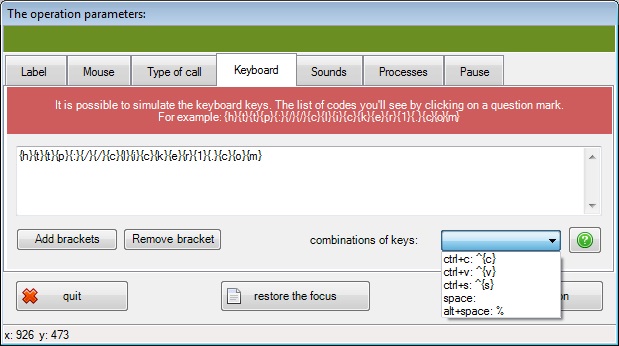
ລິ້ງດາວໂຫລດ: https://clicker1.com/
4. ແປ້ນພິມອັດຕະໂນມັດໂດຍ MurGee
ນີ້ແມ່ນຕົວຄລິກແປ້ນພິມອັດຕະໂນມັດແບບພິເສດອີກອັນໜຶ່ງທີ່ມາພ້ອມກັບຄຸນສົມບັດຫຼາຍຢ່າງ. ທ່ານສາມາດຕັ້ງຄ່າລະຫັດສະເພາະແລະລໍາດັບອັດຕະໂນມັດສໍາລັບການນັ້ນ. ດ້ວຍວິທີນີ້, ທ່ານສາມາດມີລໍາດັບທີ່ແຕກຕ່າງກັນທີ່ບັນທຶກໄວ້ສໍາລັບກະແຈພິເສດ. ເຄື່ອງມືແມ່ນ pretty ງ່າຍທີ່ຈະນໍາໃຊ້ແລະແລ່ນໃນທຸກສະບັບ Windows ທີ່ສໍາຄັນ.
- ມັນເປັນຄໍາຮ້ອງສະຫມັກ Windows ທີ່ມີນ້ໍາຫນັກເບົາແຕ່ກ້າວຫນ້າທີ່ເຮັດໃຫ້ພວກເຮົາອັດຕະໂນມັດທຸກປະເພດຂອງການປະສົມທີ່ສໍາຄັນ.
- ທ່ານສາມາດຕັ້ງຄ່າຫຼາຍລໍາດັບແລະຊ່ວຍປະຢັດໃຫ້ເຂົາເຈົ້າສໍາລັບກະແຈທີ່ແຕກຕ່າງກັນ.
- ໄລຍະເວລາ Entercustom ສໍາລັບທຸກໆລໍາດັບ.
Pros
- ເຮັດວຽກກັບສ່ວນໃຫຍ່ຂອງແອັບຯທົດສອບພາກສ່ວນທີສາມ
- ງ່າຍດາຍແລະງ່າຍທີ່ຈະນໍາໃຊ້
ຂໍ້ເສຍ
- ຈ່າຍແລ້ວ
- ສະບັບຟຣີຈະໃຫ້ພຽງແຕ່ 20 ກໍລະນີການທົດລອງທີ່ແຕກຕ່າງກັນ
- ຄວາມສາມາດຂຽນອັກສອນຈໍາກັດ
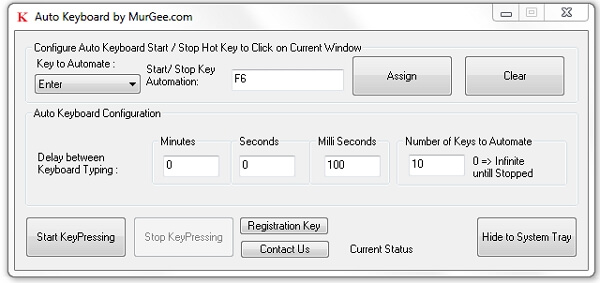
ລິ້ງດາວໂຫລດ: https://www.murgee.com/auto-keyboard/
5. Auto Key Clicker
ຖ້າທ່ານມີຄວາມຕ້ອງການພື້ນຖານແລະຊອກຫາຄໍາຮ້ອງສະຫມັກທີ່ມີນ້ໍາຫນັກເບົາຟຣີ, ຫຼັງຈາກນັ້ນ Auto Keyboard Clicker ຈະເປັນຄໍາຮ້ອງສະຫມັກທີ່ເຫມາະສົມ. ມັນສາມາດດໍາເນີນການໃນທຸກສະບັບ Windows ຊັ້ນນໍາແລະຈະເຮັດໃຫ້ທ່ານຕັ້ງຄ່າປະສົມທີ່ເປັນເອກະລັກສໍາລັບເຫດຜົນທີ່ແຕກຕ່າງກັນ.
- ຄໍາຮ້ອງສະຫມັກແມ່ນຂ້ອນຂ້າງງ່າຍທີ່ຈະໃຊ້ແລະຈະໃຫ້ທ່ານກໍານົດທີ່ສໍາຄັນແລະໄລຍະເວລາ.
- ນອກຈາກນີ້ຍັງມີທາງເລືອກທີ່ຈະກໍານົດການຄລິກຫນູຊ້າຍ / ຂວາເຊັ່ນດຽວກັນ.
- ມັນຈະເຮັດວຽກຮ່ວມກັບທັງຫມົດຄໍາຮ້ອງສະຫມັກພາກສ່ວນທີສາມແລະຈະສືບຕໍ່ແລ່ນໃນພື້ນຖານ.
Pros
- ນ້ ຳ ໜັກ ເບົາແລະງ່າຍຕໍ່ການໃຊ້
- ມີໃຫ້ຟຣີ
ຂໍ້ເສຍ
- ຄຸນນະສົມບັດຈໍາກັດ
- ສາມາດຕັ້ງກະແຈອັນດຽວເທົ່ານັ້ນ (ບໍ່ມີລຳດັບທີ່ຮອງຮັບໃນຕອນນີ້)
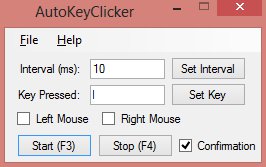
ລິ້ງດາວໂຫລດ: https://sourceforge.net/projects/autokeyclicker/
6. Auto Keyboard Presser ໂດຍ Macro Recorder
ຖ້າທ່ານເປັນນັກຫຼິ້ນເກມ ຫຼືນັກຂຽນໂປລແກລມ, ທ່ານຄວນພິຈາລະນາລອງໃຊ້ແອັບພລິເຄຊັ່ນ Auto Keyboard Presser ໂດຍ Macro Reader. ແອັບພລິເຄຊັນໄດ້ຖືກດັດແກ້ບໍ່ດົນມານີ້ແລະສະຫນັບສະຫນູນເກືອບທຸກຮຸ່ນ Windows ທີ່ສໍາຄັນ. ມັນມີການໂຕ້ຕອບຜູ້ເປັນມິດແລະສະຫນັບສະຫນູນວຽກງານອັດຕະໂນມັດທີ່ສັບສົນ.
- ທ່ານສາມາດກໍານົດລະຫັດສະເພາະໃດໆຫຼືລໍາດັບຂອງກະແຈສໍາລັບຂະບວນການອັດຕະໂນມັດ.
- ຕົວຄລິກແປ້ນພິມອັດຕະໂນມັດຊ່ວຍໃຫ້ພວກເຮົາກໍານົດໄລຍະເວລາທີ່ກໍານົດເອງສໍາລັບລໍາດັບຕ່າງໆ.
- ນອກນັ້ນທ່ານຍັງສາມາດປະກອບມີຕົວແກ້ໄຂທີ່ສໍາຄັນເຊັ່ນ Ctrl, Shift, ຫຼື Alt.
Pros
- ກົດປຸ່ມຢ່າງຕໍ່ເນື່ອງ ຫຼືຕັ້ງການຊັກຊ້າ
- ງ່າຍທີ່ຈະນໍາໃຊ້
- ສະຫນັບສະຫນູນພາສາການຂຽນໂປລແກລມຫຼາຍ
- ບັນທຶກແລະຫຼິ້ນການເຄື່ອນໄຫວຂອງຫນູຄືນ
ຂໍ້ເສຍ
- ສະບັບຟຣີພຽງແຕ່ອະນຸຍາດໃຫ້ກົດຢ່າງຕໍ່ເນື່ອງສໍາລັບ 1 ນາທີ
- ຄຸນສົມບັດພິເສດແມ່ນຈ່າຍ
- ຈໍາກັດການຂຽນອັກສອນ
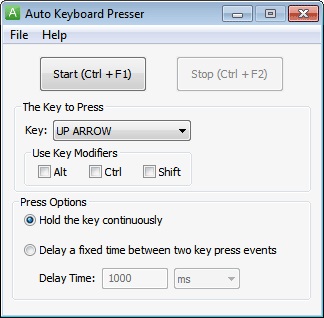
ລິ້ງດາວໂຫລດ: https://www.automacrorecorder.com/auto-keyboard-presser.html
ວິທີການຕິດຕາມ Keystrokes ໃນ Android ດ້ວຍ mSpy
ບາງຄັ້ງ, ນອກຈາກການໃຊ້ຕົວຄລິກແປ້ນພິມອັດຕະໂນມັດ, ຜູ້ໃຊ້ຍັງຕ້ອງການເບິ່ງການກົດແປ້ນພິມທີ່ພິມຢູ່ໃນອຸປະກອນ. ເພື່ອເຮັດສິ່ງນີ້, ທ່ານສາມາດເອົາການຊ່ວຍເຫຼືອຂອງທີ່ເຊື່ອຖືໄດ້ keylogger ເຊັ່ນ mSpy. ມັນເປັນບົບຕິດຕາມລຸດອຸປະກອນທີ່ເຊື່ອຖືໄດ້ທີ່ສະຫນັບສະຫນູນທຸກປະເພດຂອງໂທລະສັບ Android. ທ່ານພຽງແຕ່ສາມາດຕິດຕັ້ງບົບຕິດຕາມລຸດໃນອຸປະກອນແລະຫ່າງໄກສອກຫຼີກເບິ່ງທຸກ keystroke ທີ່ເຮັດໃຫ້ຢູ່ໃນໂທລະສັບໄດ້.
- ມັນຈະສືບຕໍ່ແລ່ນຢູ່ໃນພື້ນຫຼັງ ແລະຈະບັນທຶກການກົດແປ້ນພິມທັງໝົດທີ່ເຮັດຢູ່ໃນອຸປະກອນ.
- ການກົດແປ້ນພິມທັງໝົດຈະຖືກລະບຸໄວ້ໃນໝວດໝູ່ ແລະແອັບຕ່າງໆເພື່ອໃຫ້ເຈົ້າເບິ່ງຈາກໄລຍະໄກຢູ່ໃນແຜງຄວບຄຸມຂອງມັນ.
- ເນື່ອງຈາກມັນແລ່ນຢູ່ໃນໂຫມດ stealth, ຜູ້ໃຊ້ອື່ນຈະບໍ່ຮູ້ວ່າພວກເຂົາຖືກຕິດຕາມ.
- ນອກຈາກນັ້ນ, ມັນຍັງສາມາດ spy ກ່ຽວກັບສະຖານທີ່ອຸປະກອນ, ກິດຈະກໍາສື່ມວນຊົນສັງຄົມ, ໂທ, ຂໍ້ຄວາມ, ແລະອື່ນໆອີກ.
ເພື່ອໃຊ້ mSpy keylogger, ທ່ານພຽງແຕ່ສາມາດໄປໂດຍຜ່ານຂັ້ນຕອນພື້ນຖານເຫຼົ່ານີ້.
1. ກ່ອນອື່ນ ໝົດ, ໄປທີ່ເວັບໄຊທ໌ທາງການຂອງ mSpy ແລະສ້າງບັນຊີຜູ້ໃຊ້ຂອງທ່ານ. ນອກນັ້ນທ່ານຍັງສາມາດຊື້ການສະຫມັກຂອງຕົນສໍາລັບປະເພດຂອງອຸປະກອນທີ່ທ່ານຕ້ອງການເປົ້າຫມາຍ.
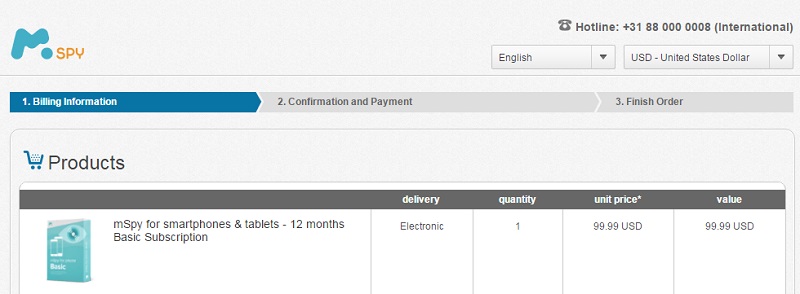
2. ໃນປັດຈຸບັນ, ພຽງແຕ່ເຂົ້າເຖິງໂທລະສັບເປົ້າຫມາຍດັ່ງກ່າວ, ປົດລັອກມັນ, ແລະໄປທີ່ Settings ຂອງຕົນເພື່ອໃຫ້ສາມາດດາວໂຫຼດ app ພາກສ່ວນທີສາມ. ຕັ້ງແຕ່ນີ້ໄປ, ດາວໂຫລດແລະຕິດຕັ້ງຕົວຕິດຕາມ mSpy ແລະໃຫ້ມັນມີສິດອະນຸຍາດທີ່ຈໍາເປັນ.
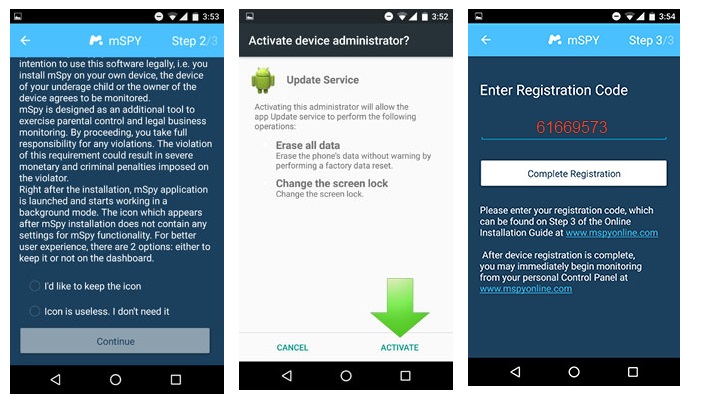
3. ແອັບຯດັ່ງກ່າວຈະສືບຕໍ່ເຮັດວຽກຢູ່ໃນພື້ນຫຼັງ ແລະຈະ ບັນທຶກການກົດແປ້ນພິມທັງໝົດ ເຮັດຢູ່ໃນໂທລະສັບ. ທ່ານສາມາດໄປທີ່ກະດານຄວບຄຸມຂອງ mSpy> Keylogger ເພື່ອເຂົ້າເຖິງການບັນທຶກກ່ຽວກັບແອັບຯຕ່າງໆ.
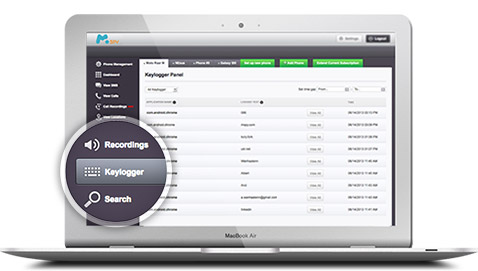
ວິທີການຕິດຕາມ Keystrokes ໃນ Android ໂດຍໃຊ້ Flexispy
Flexispy ເປັນ keylogger ທີ່ນິຍົມອີກອັນຫນຶ່ງທີ່ທ່ານສາມາດພິຈາລະນາພະຍາຍາມ. ເຖິງແມ່ນວ່າ, ບໍ່ເຫມືອນກັບ mSpy, ມັນຈໍາເປັນຕ້ອງອຸປະກອນຂອງທ່ານໄດ້ຮັບການຮາກຖານເພື່ອເຮັດວຽກ. ນອກຈາກນີ້, ມັນເປັນເລັກນ້ອຍລາຄາແພງກ່ວາຄູ່ຮ່ວມງານຂອງຕົນເຊັ່ນ mSpy. ດ້ານດີແມ່ນວ່າບົບຕິດຕາມລຸດອຸປະກອນສະຫນອງລະດັບຄວາມກ້ວາງຂອງຄຸນນະສົມບັດເພີ່ມເຕີມທີ່ທ່ານສາມາດນໍາໃຊ້ໄດ້.
- ມັນມີຄຸນນະສົມບັດ keylogger ສະເພາະທີ່ຈະບັນທຶກການກົດແປ້ນພິມທັງຫມົດທີ່ພິມຢູ່ໃນອຸປະກອນ.
- ນີ້ຈະປະກອບມີການສົນທະນາ, ລາຍລະອຽດການເຂົ້າສູ່ລະບົບບັນຊີ, ການຊອກຫາເວັບ, ແລະອື່ນໆອີກ.
- ມັນແລ່ນເບິ່ງບໍ່ເຫັນໃນພື້ນຫຼັງ ແລະຈະບໍ່ຖືກກວດພົບໂດຍຜູ້ໃຊ້ເປົ້າໝາຍ.
- ສະເໜີໃຫ້ຄຸນສົມບັດອື່ນໆຫຼາຍຢ່າງເຊັ່ນ: ການຟັງການສົນທະນາແວດລ້ອມອ້ອມຂ້າງ, ເຄື່ອງບັນທຶກການໂທ, ການຕິດຕາມສະຖານທີ່ສົດ, ແລະອື່ນໆອີກ
ທ່ານສາມາດປະຕິບັດຕາມຂັ້ນຕອນທີ່ງ່າຍເຫຼົ່ານີ້ເພື່ອນໍາໃຊ້ຄຸນນະສົມບັດ Flexispy ຂອງ keylogger ໃນທັງອຸປະກອນ Android ແລະ iPhone.
1. ໄປທີ່ເວັບໄຊທ໌ຂອງຕົນແລະສ້າງບັນຊີຜູ້ໃຊ້ຂອງທ່ານ, ເພື່ອເລີ່ມຕົ້ນດ້ວຍ. ເລືອກເວທີຂອງອຸປະກອນເປົ້າຫມາຍດັ່ງກ່າວແລະຊື້ການສະຫມັກທີ່ກ່ຽວຂ້ອງ.
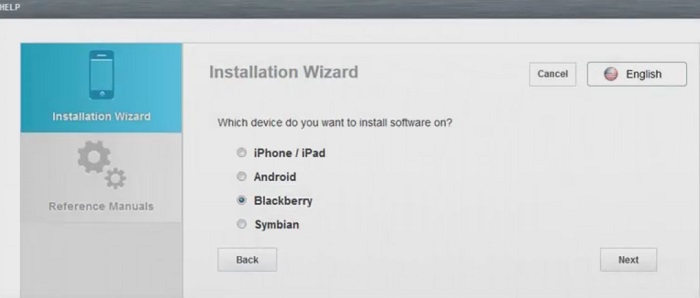
2. ຫຼັງຈາກນັ້ນ, ການເຂົ້າເຖິງໂທລະສັບ Android ທີ່ທ່ານຕ້ອງການທີ່ຈະຕິດຕາມແລະຮາກມັນ. ສໍາລັບການນີ້, ທ່ານສາມາດນໍາໃຊ້ເຄື່ອງມືພາກສ່ວນທີສາມທີ່ເຊື່ອຖືໄດ້ຫຼືຕິດຕໍ່ກັບຕົວແທນ Flexispy.
3. ເມື່ອອຸປະກອນໄດ້ຖືກປົ່ງຮາກອອກຕາມ, ທ່ານສາມາດຕິດຕັ້ງ app ການຕິດຕາມກ່ຽວກັບມັນແລະໃຫ້ມັນອະນຸຍາດທີ່ຈໍາເປັນ. ໃນທີ່ສຸດ, ທ່ານສາມາດໄປທີ່ dashboard ຂອງມັນແລະເຂົ້າເຖິງຄຸນນະສົມບັດ keylogger ທຸກເວລາແລະບ່ອນໃດກໍ່ຕາມທີ່ທ່ານຕ້ອງການ.
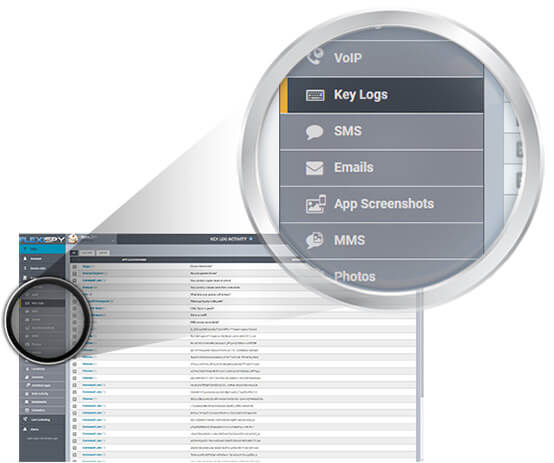
ມີຄວາມສ່ຽງທີ່ກ່ຽວຂ້ອງກັບການໃຊ້ Auto Key Presser ບໍ?
ແມ່ນແລ້ວ, ມີຄວາມສ່ຽງບາງຢ່າງທີ່ກ່ຽວຂ້ອງກັບການໃຊ້ Auto Key Presser. ນີ້ແມ່ນບາງອັນ:
- ຄວາມສ່ຽງດ້ານຄວາມປອດໄພ: ຖ້າທ່ານໃຊ້ Auto Key Presser ເພື່ອເຮັດໜ້າທີ່ອັດຕະໂນມັດທີ່ກ່ຽວຂ້ອງກັບຂໍ້ມູນທີ່ລະອຽດອ່ອນ, ເຊັ່ນ: ລະຫັດຜ່ານ ຫຼືເລກບັດເຄຣດິດ, ມັນອາດຈະເຮັດໃຫ້ຄວາມປອດໄພຂອງຂໍ້ມູນນັ້ນເສຍຫາຍໄດ້. ບາງຄັ້ງການປ້ອນຂໍ້ມູນແປ້ນພິມອັດຕະໂນມັດສາມາດຖືກກວດພົບວ່າເປັນພຶດຕິກໍາທີ່ໜ້າສົງໄສໂດຍຊອບແວຄວາມປອດໄພ ຫຼື ການບໍລິການອອນໄລນ໌, ດັ່ງນັ້ນມັນຈຶ່ງສໍາຄັນທີ່ຈະໃຊ້ Auto Key Presser ຢ່າງມີຄວາມຮັບຜິດຊອບ ແລະເພື່ອຈຸດປະສົງທີ່ຖືກຕ້ອງຕາມກົດໝາຍເທົ່ານັ້ນ.
- ຄວາມສ່ຽງຂອງ Malware: ບາງໂປຣແກມ Auto Key Presser ອາດມີມາລແວ ຫຼືໄວຣັສທີ່ສາມາດຕິດເຊື້ອຄອມພິວເຕີຂອງທ່ານ ຫຼືລັກຂໍ້ມູນສ່ວນຕົວຂອງທ່ານໄດ້. ມັນເປັນສິ່ງສໍາຄັນທີ່ຈະນໍາໃຊ້ຊອບແວທີ່ເຊື່ອຖືໄດ້ແລະຊື່ສຽງ, ແລະເພື່ອຮັກສາຊອບແວຕ້ານເຊື້ອໄວຣັສຂອງທ່ານເຖິງວັນທີ.
- ຄວາມສ່ຽງທາງດ້ານກົດໝາຍ: ອີງຕາມວິທີທີ່ທ່ານໃຊ້ Auto Key Presser, ມັນອາດຈະລະເມີດກົດໝາຍ ຫຼື ກົດລະບຽບທີ່ກ່ຽວຂ້ອງກັບຄວາມເປັນສ່ວນຕົວຂອງຂໍ້ມູນ, ຊັບສິນທາງປັນຍາ ຫຼື ການໃຊ້ຄອມພິວເຕີໃນທາງທີ່ຜິດ. ມັນເປັນສິ່ງສໍາຄັນທີ່ຈະໃຊ້ເຄື່ອງກົດກະແຈອັດຕະໂນມັດຢ່າງມີຄວາມຮັບຜິດຊອບແລະປະຕິບັດຕາມກົດຫມາຍແລະກົດລະບຽບທີ່ກ່ຽວຂ້ອງ.
- ຄວາມສ່ຽງຄວາມຖືກຕ້ອງ: ເຄື່ອງກົດກະແຈອັດຕະໂນມັດແມ່ນອີງໃສ່ຄວາມຖືກຕ້ອງຂອງການກົດແປ້ນພິມທີ່ບັນທຶກໄວ້, ແລະຄວາມຜິດພາດຫຼືການປ່ຽນແປງໃດໆໃນການປ້ອນຂໍ້ມູນອາດຈະເຮັດໃຫ້ເກີດບັນຫາຫຼືຄວາມຜິດພາດໃນຂະບວນການອັດຕະໂນມັດ. ມັນເປັນສິ່ງສໍາຄັນທີ່ຈະທົດສອບແລະກວດສອບຄວາມຖືກຕ້ອງຂອງວັດສະດຸປ້ອນອັດຕະໂນມັດກ່ອນທີ່ຈະໃຊ້ມັນໃນສະພາບແວດລ້ອມການຜະລິດ.
ເຄື່ອງກົດກະແຈອັດຕະໂນມັດປອດໄພບໍ?
ຊອບແວກົດແປ້ນພິມອັດຕະໂນມັດສາມາດປອດໄພຖ້າມັນຖືກດາວໂຫຼດຈາກແຫຼ່ງທີ່ມີຊື່ສຽງແລະຖືກນໍາໃຊ້ເພື່ອຈຸດປະສົງທີ່ຖືກຕ້ອງຕາມກົດຫມາຍ. ຢ່າງໃດກໍ່ຕາມ, ມັນເປັນສິ່ງສໍາຄັນທີ່ຈະຮູ້ເຖິງຄວາມສ່ຽງທີ່ອາດຈະເກີດຂຶ້ນແລະນໍາໃຊ້ຊອບແວຢ່າງມີຄວາມຮັບຜິດຊອບເພື່ອຫຼີກເວັ້ນຜົນສະທ້ອນທາງລົບ.
ນັ້ນແມ່ນ, ທຸກຄົນ! ຂ້ອຍແນ່ໃຈວ່າຫຼັງຈາກອ່ານຄູ່ມືນີ້, ເຈົ້າຈະສາມາດເລືອກໄດ້ ເຄື່ອງຄລິກແປ້ນພິມອັດຕະໂນມັດທີ່ດີທີ່ສຸດ ສໍາລັບຄອມພິວເຕີຂອງທ່ານ. ນອກຈາກນີ້, ຖ້າຫາກວ່າທ່ານຕ້ອງການທີ່ຈະຮັກສາຕິດຕາມຂອງຄີທັງຫມົດທີ່ພິມຢູ່ໃນໂທລະສັບ Android, ຫຼັງຈາກນັ້ນທ່ານສາມາດນໍາໃຊ້ເຄື່ອງມືທີ່ເຊື່ອຖືໄດ້ເຊັ່ນ: mSpy. ມັນເປັນເຄື່ອງມືການຕິດຕາມອຸປະກອນທີ່ມີຊື່ສຽງທີ່ມີ keylogger ຂອງຕົນເອງ. ທ່ານສາມາດນໍາໃຊ້ມັນຢູ່ໃນ Android ໃດຫນຶ່ງແລະຫ່າງໄກສອກຫຼີກເບິ່ງທຸກ keystroke ທີ່ພິມຢູ່ໃນມັນໂດຍບໍ່ມີການກວດພົບ.